
Sisällysluettelo:
- Kirjoittaja John Day [email protected].
- Public 2024-01-30 09:03.
- Viimeksi muokattu 2025-01-23 14:44.



Jos pidät musiikin kuuntelusta tietokoneellasi, mutta joudut usein hiljentämään ja käynnistämään sen uudelleen, kun katselet mediaa, lyömällä Fn+k+F12+g joka kerta, kun et vain leikkaa sitä. Lisäksi äänenvoimakkuuden säätäminen painikkeilla? Kenelläkään ei ole siihen aikaa!
Saanko esitellä tietokoneen äänenvoimakkuuden pikanäppäimen! Vaikka tämä on tarkoitettu mykistämään musiikkia ja säätämään äänenvoimakkuutta, sitä voitaisiin todella käyttää hallitsemaan mitä tahansa. Prosessista on video täällä, ja upotan sen loppuun.
Vaihe 1: Kooderi/elektroniikka
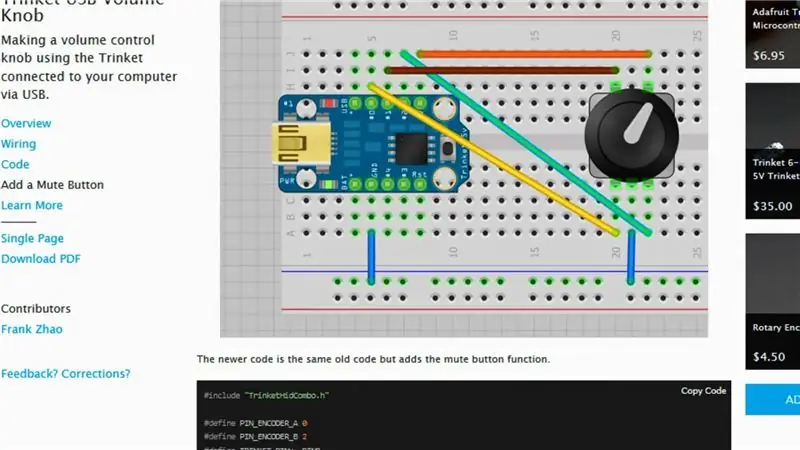



Liitäntään tietokoneen kanssa valitsin Adafruutin Trinket -levyn. Hyvin lyhyen etsinnän jälkeen huomasin, että joku muu oli jo ajatellut tätä ja toimittanut koodin ja kaaviot.
Alunperin ajattelin käyttää useita vastuksia, jotta voin käyttää useita painikkeita, mutta tämä oli helpommin sanottu kuin tehty levyn valmistustavan vuoksi. Tämän vuoksi olisin voinut poistaa keltaisen painikkeen ja käyttää vain kooderiin rakennettua painiketta. Lopulta pidin sen ja se näytti videolta mukavasti.
Huomaa, että testaan enkooderiasetustani toisessa kuvassa olevilla LEDeillä.
Vaihe 2: Kotelo



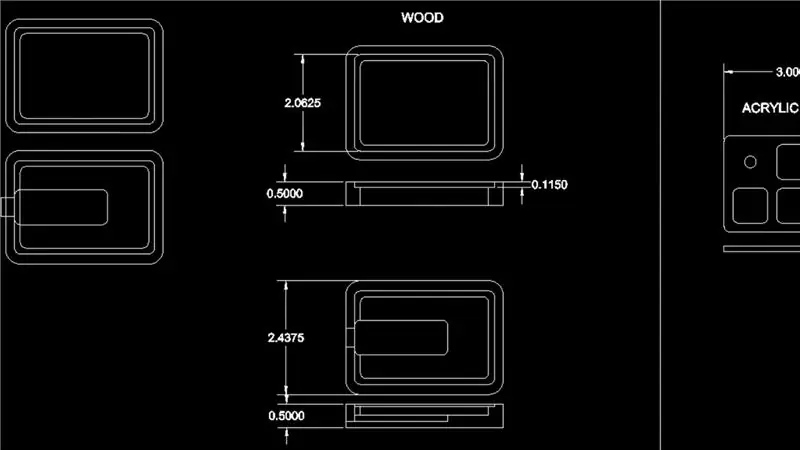
Kotelo on kuitenkin alkuperäinen, ja piirustukseni löytyy mukana toimitetusta DXF -tiedostosta.
Se on leikattu kahdesta MDF -kappaleesta, jotka kerrostavat piirilevyn väliin, jättäen tilaa sen ylä- ja alapuolelle komponenteille. Yläosa ja painike on valmistettu valkoisesta akryylistä.
En jättänyt riittävästi tilaa yläosalle, joten jouduin tekemään hiukan käsityötä myllylläni. Jos päätät tehdä sellaisen itse, sinun kannattaa ehkä tarkastella piirustusta uudelleen.
Vaihe 3: Painike


Tässä on neliön muotoinen painike. Käytti jotain syanoakrylaattiliimaa pitämään asiat paikallaan. Lisäksi käytin MDF -romua nostaaksesi painikkeen hyvään asentoon.
Vaihe 4: Maali ja liima



Maalattu MDF mustaksi, liimattu ja puristettu yhteen.
Vaihe 5: Ohjelmoi ja käytä
"loading =" laiska "lupasi, tässä on prosessin video. Nautin todella siitä, miltä nupin reunat tuntuvat sormellani/peukalollani. Jos pidät videosta, kutsun sinut tilaamaan kanavani tämän linkin kautta. saa nähdä mitä seuraavaksi!
Voin tehdä päivitetyn kortin Pro Micro- tai vastaavalla levyllä, jossa on tarpeeksi tuloja enemmän pikanäppäimiä ja vastaavia varten. Ehkä LED -palaute olisi myös hyvä - niin paljon ideoita, vaikea tietää, mitä niistä todella tehdä!
Suositeltava:
Vintage pyörivä puhelinvalitsin PC -äänenvoimakkuuden säätö: 7 vaihetta (kuvien kanssa)

Vintage Rotary Phone Dial PC -äänenvoimakkuuden säätö: Jos olet minun kaltaiseni, huomaat muuttavasi tietokoneen äänenvoimakkuutta melko usein. Jotkut videot ovat kovempia kuin toiset, joskus haluat äänenvoimakkuuden mykistävän tietokoneesi, kun kuuntelet podcasteja tai musiikkia, ja sinun on ehkä lopetettava
USB -äänenvoimakkuuden säätö: 9 vaihetta (kuvien kanssa)

USB -äänenvoimakkuuden säätö: Tässä projektissa rakennamme USB -äänenvoimakkuuden säätimen Arduino -yhteensopivalla Adafruitin Trinketillä ja kiertokooderilla. Lopuksi tulostamme kotelon 3D -muodossa, täytämme alustan lyijypullolla painon ja vakauden lisäämiseksi ja leikkaamme laserilla akryylipohjan
Yksinkertainen DIY -äänenvoimakkuuden säätönuppi!: 5 vaihetta (kuvilla)

Yksinkertainen DIY-äänenvoimakkuuden säätönuppi !: Onko sinulla työpöytä, jossa on äänijärjestelmä kaukana siitä, missä istut?-Minulla on. Hieman kaivamisen jälkeen huomasin, että oli helppo tehdä oma pehmeä äänenvoimakkuuden säätönuppi halvalla. Tässä opetusohjelmassa näytän sinulle, kuinka luodaan USB -äänenvoimakkuuden säätönuppi f
Basson, diskantin ja äänenvoimakkuuden USB -ohjain näppäimistön merkkivaloilla: 6 vaihetta (kuvien kanssa)

Basson, diskantin ja äänenvoimakkuuden USB -ohjain, jossa on näppäimistön merkkivalot: Päätietokoneessani on Creative SoundBlaster Audigy ja tarvitsin tavan säätää nopeasti basson ja diskantin asetukset (sekä äänenvoimakkuus), kun kuuntelen ääntä tai videota . Olen mukauttanut koodia kahdesta lähteestä, jotka on annettu
PSP: n käyttäminen tietokoneen ohjaussauvana ja tietokoneen ohjaaminen sitten PSP: n avulla: 5 vaihetta (kuvien kanssa)

PSP: n käyttäminen tietokoneen ohjaussauvana ja sen jälkeen tietokoneen ohjaaminen PSP: n avulla: Voit tehdä monia hienoja asioita PSP homebrew'n avulla, ja tässä ohjeessa opetan sinulle, miten voit käyttää PSP: tä peliohjaimena, mutta on myös ohjelma, jonka avulla voit käyttää ohjaussauvaa hiirenä. Tässä on mater
